ガイド
DVDを変換する
大規模なDVDコレクションを持っていて、コンピュータにバックアップしたい場合があります。Aicoosoft動画変換 を使用すると、DVDを簡単にビデオに変換することができ、次のガイドでは、詳細にそれを行う方法を紹介します。
ステップ 1DVDを読み込む
左上の読み込むとDVDボタンをクリックすると、プログラムウィンドウにDVDディスクを読み込むとすることができます。また、読み込むとDVDボタンの右側にある逆三角形のアイコンをクリックすることができ、あなたは、読み込むと IFOファイルと読み込むとISOファイルのボタンが表示されます。

ステップ 2出力フォーマットの選択
プログラムがDVDの読み込みを完了したら、プログラムウィンドウの右側にある「変換」ボタンをクリックして出力形式を選択することができます。Aicoosoft 動画変換を使って、DVDディスクを50以上の動画形式に変換することができます。
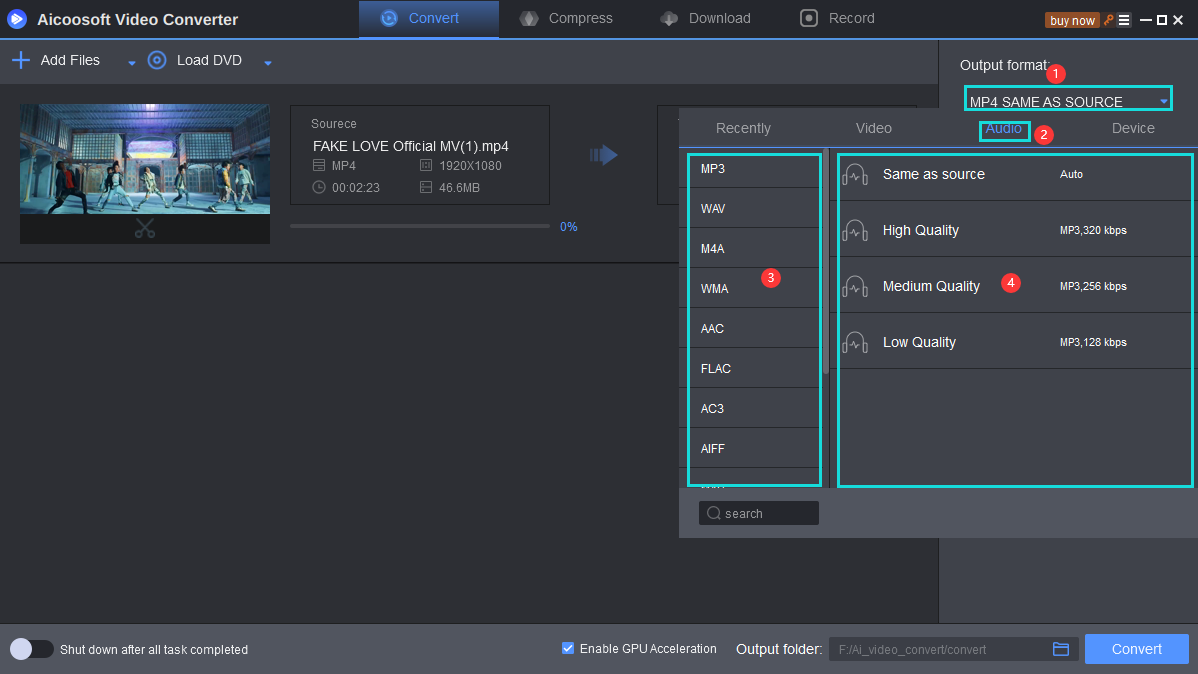
ステップ 3DVDをビデオに変換を開始
今、あなたは、デジタルビデオにすべてのインポートされたDVDを変換を開始するには、右下の変換ボタンをクリックすることができます。または、1つずつ、ビデオに変換するために、各DVDムービーの横にある[変換]ボタンをクリックすることができます。

ステップ 4は、変換されたDVDムービーを見つける
変換プロセスが終了すると、変換されたビデオが保存されているファイルフォルダを開くには、フォルダアイコンをクリックすることができます。
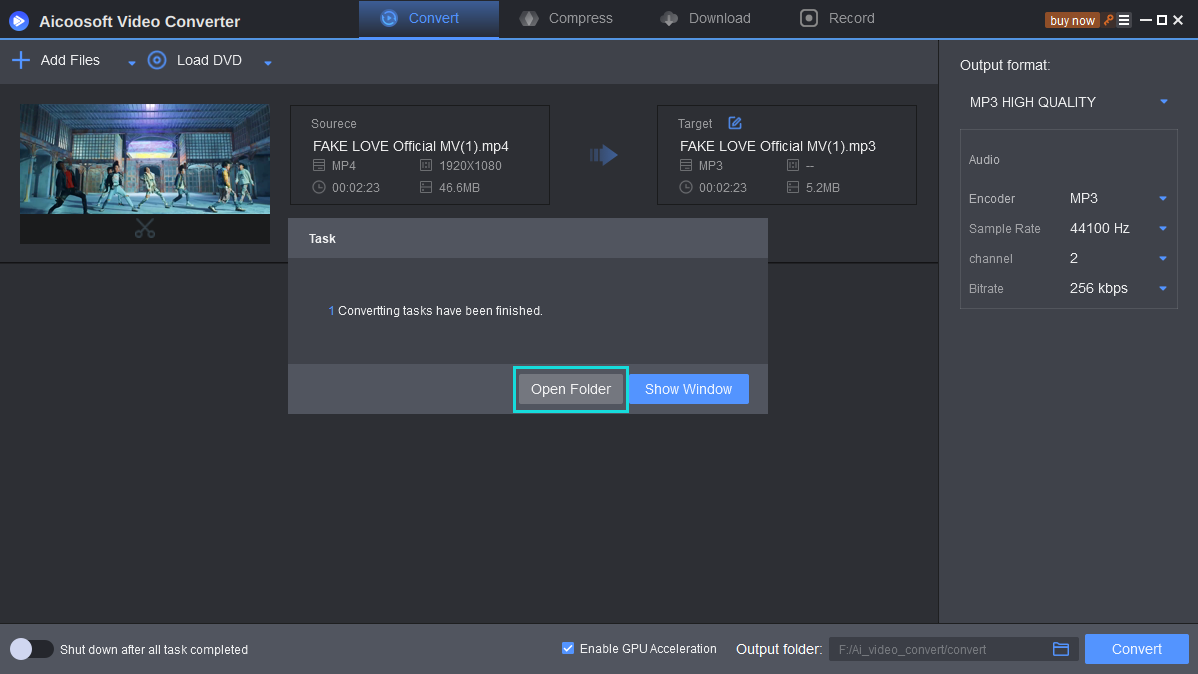

 日本語 (Japan)
日本語 (Japan)  Français (France)
Français (France)  Deutsch (Deutschland)
Deutsch (Deutschland)  English (United Kingdom)
English (United Kingdom) 

